- თუ თქვენი iCloud აპლიკაცია არ ჩამოტვირთავს მონაცემებს თქვენს Mac– ში, ამან შეიძლება დიდი სტრესი გამოიწვიოს. ჩვენ გადავწყვიტეთ ამ საკითხის მოგვარება.
- ამ პრობლემის შეკეთების პროცესის დასაწყებად, უნდა დაიწყოთ ცოტა მეტი დროის ლოდინი და შემდეგ ტერმინალის გამოყენებით.
- თუ გსურთ ნახოთ უფრო სრულყოფილი სახელმძღვანელოები, ნუ დააყოვნებთ ეწვიეთ ჩვენს გვერდებს Mac Fix Hub.
- იმისათვის, რომ დარწმუნდეთ, რომ არასდროს გამოტოვებთ რაიმე ახალ ინფორმაციას, გაითვალისწინეთ სანიშნეების ჩანიშვნა Mac გვერდი.
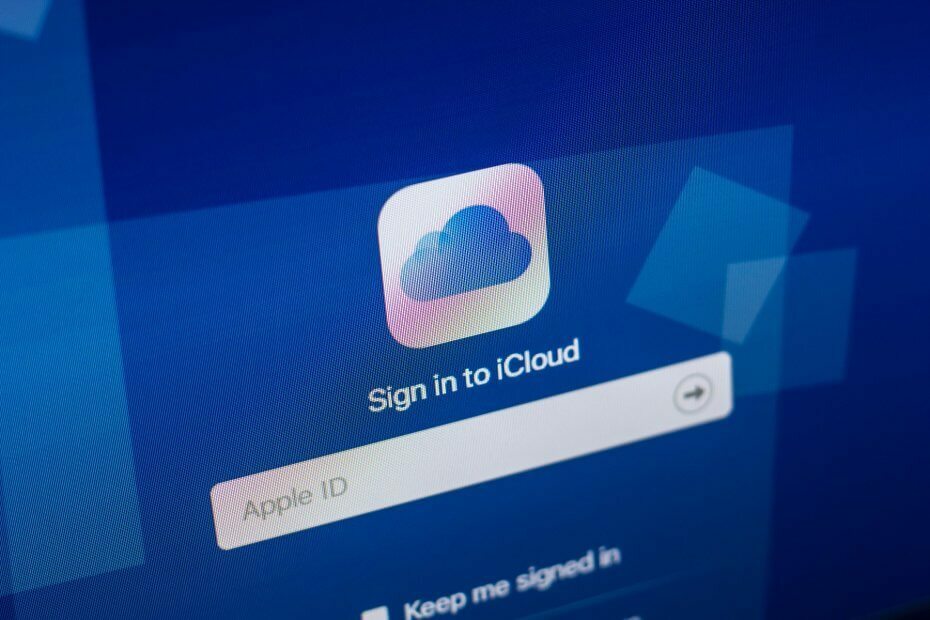
ბევრი შეცდომა და საკითხი გამოწვეულია გადატვირთული სისტემით. გაასუფთავებს და ოპტიმიზირებს თქვენს სისტემას. ჩამოტვირთეთ ახლავე და გააუმჯობესეთ თქვენი Mac OS მხოლოდ სამი მარტივი ნაბიჯით:
- ჩამოტვირთეთ და დააინსტალირეთ სარეცხი მანქანა X9.
- დაელოდეთ მას, რომ დაიწყოს ავტომატური სკანირება Mac OS– ის პრობლემების მოსაძებნად.
- დააჭირეთ სუფთა თავი დაეღწია ყველა შესაძლო უბედურებას.
- სარეცხი მანქანა X9 გადმოწერილია ავტორი: 0 მკითხველი ამ თვეში.
iCloud Drive არის ღრუბლოვანი მეხსიერების სერვისი, რომელსაც ეკუთვნის Apple. ის ხელმისაწვდომია როგორც Windows, ასევე macOS მომხმარებლებისთვის.
ეს ინსტრუმენტი შეიძლება ძალიან სასარგებლო იყოს, თუ თქვენი ფაილების სარეზერვო ასლის შექმნა გჭირდებათ, მაგრამ ბევრმა მომხმარებელმა განაცხადა, რომ iCloud Drive არ გადმოწერს შენახულ ფაილებს ღრუბლიდან.
ეს შეიძლება იყოს პრობლემა და დღევანდელ სტატიაში ჩვენ გაჩვენებთ თუ როგორ უნდა მოგვარდეს ეს საკითხი.
რა შემიძლია გავაკეთო, თუ iCloud Drive არ ჩამოტვირთავს ჩემს ფაილებს?
1. შეამოწმეთ თქვენი მონაცემების ზომა

თუ iCloud Drive არ ჩამოტვირთავს ფაილებს, უნდა გესმოდეთ, რომ ფაილების ზომა, რომელთა ჩამოტვირთვასაც ცდილობთ, სერიოზულად იმოქმედებს პროცესის დასრულების დროზე.
როგორც ასეთი, შესაბამისი ფაილების მონაცემების რაოდენობიდან გამომდინარე, სინქრონიზაციის პროცესს შეიძლება დასჭირდეს გარკვეული დრო, ზოგჯერ საათებიც კი.
ამ პროცესის მოლოდინის დროის შესამცირებლად გირჩევთ, რომ იცოდეთ iCloud Drive- ზე შენახული მონაცემების საერთო რაოდენობა და გამოიყენოთ გარკვეული ალტერნატივა შენახვის გადაწყვეტილებები.
უფრო კონკრეტულად, თუ თქვენი მონაცემები რამდენიმე GB- ზე მეტია, შეგიძლიათ სინქრონიზაციისთვის საჭირო დრო ცოტა უფრო გრძელი იყოს.
Შენიშვნა: თქვენი პირველი სინქრონიზაციის პროცესი კონკრეტულ ანგარიშზე ასევე უფრო გრძელი იქნება, ვიდრე მომავალი. ეს გამოწვეულია თქვენი ანგარიშის და პირადობის შემოწმების აუცილებლობით და სერვერთან უსაფრთხო კავშირის შექმნით.
2. შეცვალეთ თქვენი ღრუბლოვანი მეხსიერების კლიენტი
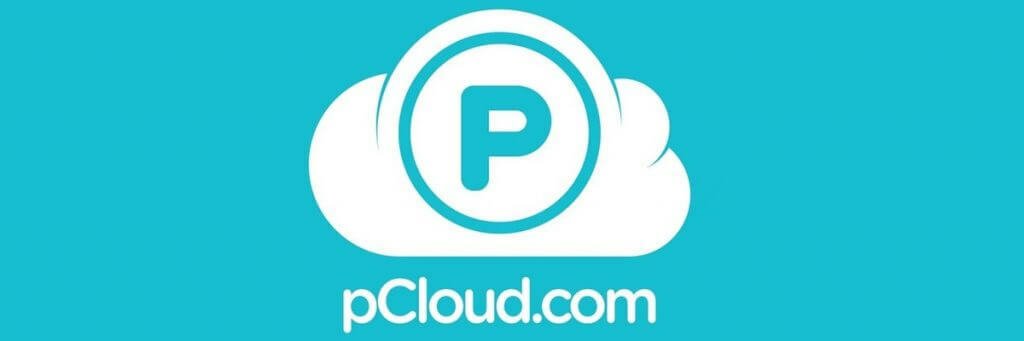
დღესდღეობით ადვილია ღრუბლოვანი მეხსიერების სხვადასხვა კლიენტთა შორის გადართვა, განსაკუთრებით ბაზარზე არსებული უამრავი სიდიდის საშუალებით.
განსაკუთრებით მას შემდეგ, რაც ზოგიერთი სერვისი გთავაზობთ საცდელ პერიოდს ან ფულის მოზიდვის გარანტიის პერიოდს.
ჩვენი რეკომენდაცია ცვლილებისთვის არის pCloud, რომელსაც გააჩნია მეხსიერების ვერსიები როგორც Windows მოწყობილობებისთვის, ასევე მაკებისთვის.
ამ სერვისის პრემიუმ ვერსიას მოაქვს 500 გბ მეხსიერება, შენახვის სამართლიანი ვარიანტები და თქვენი გაზიარებული ბმულების პერსონალიზაციის შესაძლებლობა.
თქვენი ყველა ფაილისთვის უზრუნველყოფილია დამატებითი უსაფრთხოება, 5 სერვერზე შენახული 5 ასლი.
იმ შემთხვევაში, თუ თქვენს ფაილებს რამე დაემართებათ, 30 დღე გაქვთ თქვენი ფაილების ძველი ვერსიების წაშლილებიდან აღდგენისთვის.

pCloud
თქვენი ყველაზე ძვირფასი ფაილები ღრუბლოვანი მეხსიერების უფრო საიმედო მომსახურებას იმსახურებს. აირჩიეთ pCloud!
ეწვიეთ ვებგვერდს
2. გამოიყენეთ ტერმინალი

- Გააღე ტერმინალი.
- ახლა გაუშვით შემდეგი ბრძანებები:
კილილი ჩიტიcd ~ / ბიბლიოთეკა / აპლიკაციების მხარდაჭერაrm -rf CloudDocs - გადატვირთეთ Mac.
თქვენი Mac- ის გადატვირთვის შემდეგ, სინქრონიზაციის პროცესი დაუყოვნებლივ უნდა დაიწყოს. შეგიძლიათ გამოიყენოთ brctl ჟურნალი -w ბრძანება სინქრონიზაციის პროცესის ამჟამინდელი სტატუსის სანახავად.
4. დროებით შეაჩერეთ სინქრონიზაცია
- ღია სისტემის პარამეტრები> iCloud.
- განთავსება iCloud წამყვანი და დააჭირეთ ღილაკს Პარამეტრები ღილაკი მის გვერდით.
- გამორთვა დესკტოპის და დოკუმენტის საქაღალდეები. თუ გსურთ, შეგიძლიათ გამორთოთ ყველა სხვა ფუნქცია.
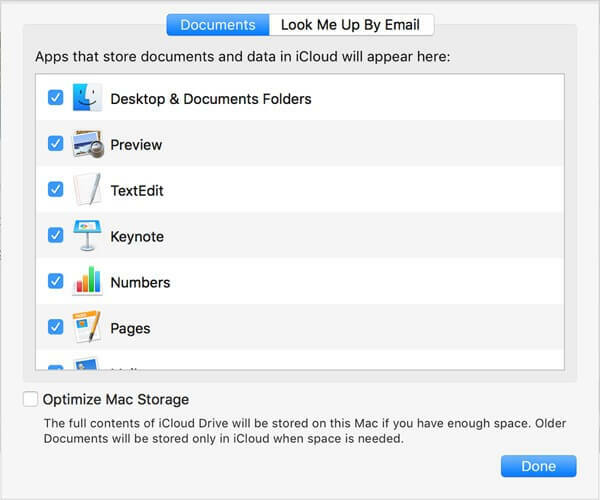
- მონიშვნის მოხსნა Mac Storage– ის ოპტიმიზაცია და დააჭირეთ ღილაკს შესრულებულია.
ამის გაკეთების შემდეგ, ისევ ჩართეთ ყველა ეს ფუნქცია და შეამოწმეთ, პრობლემა ისევ თუ არის.
ეს არის რამდენიმე გამოსავალი, რომელიც უნდა სცადოთ, თუ iCloud Drive არ ჩამოტვირთავს ფაილებს თქვენს Mac- ზე. თუ ჩვენი გადაწყვეტილებები თქვენთვის გამოდგებოდა, მოგერიდებათ კომენტარი ქვემოთ.
ხშირად დასმული კითხვები: შეიტყვეთ მეტი iCloud- ის საკითხების შესახებ Mac- ზე
- როგორ გადავაყენო iCloud ჩემს Mac- ზე?
თქვენი iCloud- ის Mac- ზე დასაყენებლად უნდა გახსნათ სისტემის პარამეტრები, აირჩიოთ iCloud და შემდეგ დააჭირეთ ღილაკს „გამოსვლა“.
- რატომ არ იტვირთება ჩემი iCloud ფოტოები Mac- ში?
შესაძლებელია თქვენს ფოტოებზე მეტი ადგილი დაიკავოს, ვიდრე თქვენს მოწყობილობაზე გაქვთ ხელმისაწვდომი. Ისე შეამოწმეთ ეს.
- როგორ ვაიძულო iCloud- ის სინქრონიზაცია Mac- ზე?
შეგიძლიათ სცადოთ თქვენი iCloud ბიბლიოთეკის შეკეთება, პირველ რიგში, როგორც ეს ნაჩვენებია ამ სტატიაში.

კვლავ გაქვთ პრობლემები Mac OS– თან?
შეასწორეთ ისინი ამ ინსტრუმენტის საშუალებით:
- ჩამოტვირთეთ და დააინსტალირეთ სარეცხი მანქანა X9 ოფიციალური ვებ – გვერდიდან
- დაელოდეთ ავტომატური სკანირებას და შეამჩნევთ პრობლემებს.
- დააჭირეთ სუფთა დაიწყოს თქვენი Mac OS– ის ოპტიმიზაცია უკეთესი გამოცდილების მისაღებად.
Restoro გადმოწერილია 0 მკითხველი ამ თვეში.


